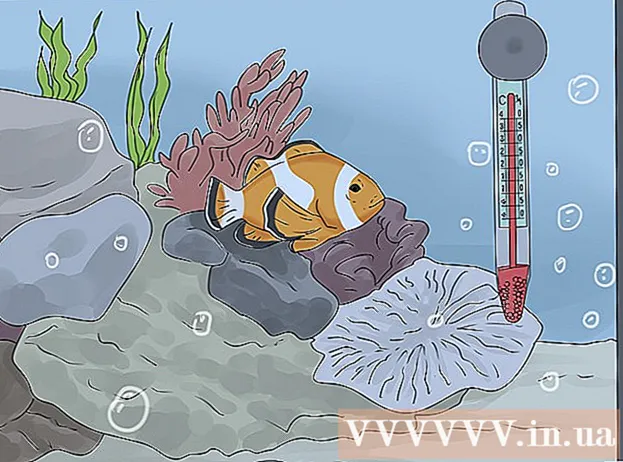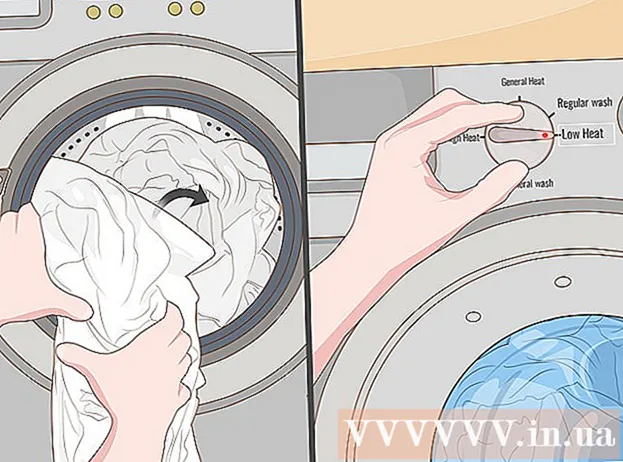Auteur:
Frank Hunt
Denlaod Vun Der Kreatioun:
20 Mäerz 2021
Update Datum:
27 Juni 2024

Inhalt
- Ze trëppelen
- Method 1 vun 2: Benotzt déi Nei OCR Websäit
- Method 2 vun 2: Mat der Online OCR Websäit
- Tipps
- Warnungen
Dësen Artikel léiert Iech wéi Dir den Text vun engem Dokument ännere kënnt deen op Äre Computer gescannt gouf. D'Technologie fir d'visuell Representatioun vum Text a richtegen Text ze konvertéieren nennt sech OCR Software ("Optical Character Recognition"). Dir kënnt eng Websäit mam Numm "New OCR" benotze fir den Text aus Ärem Dokument ze extrahieren ouni d'Formatéierung ze späicheren, oder Dir kënnt Iech mat enger Websäit mam Numm "Online OCR" fir méi fortgeschratt PDFs umellen.
Ze trëppelen
Method 1 vun 2: Benotzt déi Nei OCR Websäit
 Scannt Äert Dokument als PDF. Dëst ass wichteg, well vill Textkonverter kënnen den Text an de Biller net sou gutt erkennen wéi se se an PDF Dateien hunn.
Scannt Äert Dokument als PDF. Dëst ass wichteg, well vill Textkonverter kënnen den Text an de Biller net sou gutt erkennen wéi se se an PDF Dateien hunn. - Wa méiglech, scannt Äert Dokument schwaarz a wäiss amplaz vu Faarf. Dëst mécht et einfach fir Textediteuren d'Charaktere z'erkennen.
 Öffnen der Neier OCR Websäit. Gitt op http://www.newocr.com/ an Ärem Browser. Dir kënnt gescannt Dokumenter vun hei aus an editéierbar Dokumenter konvertéieren, déi nëmmen Text enthalen.
Öffnen der Neier OCR Websäit. Gitt op http://www.newocr.com/ an Ärem Browser. Dir kënnt gescannt Dokumenter vun hei aus an editéierbar Dokumenter konvertéieren, déi nëmmen Text enthalen.  klickt op Wielt Datei.. Dëst ass e groe Knäppchen uewen op der Säit. Dëst öffnet e Windows Explorer (Windows) oder Finder (Mac) Fënster.
klickt op Wielt Datei.. Dëst ass e groe Knäppchen uewen op der Säit. Dëst öffnet e Windows Explorer (Windows) oder Finder (Mac) Fënster.  Wielt Äre gescannte PDF. Fir dëst ze maachen, klickt op de gescannte PDF.
Wielt Äre gescannte PDF. Fir dëst ze maachen, klickt op de gescannte PDF. - Dir musst als éischt op den Dossier klickt, wou de gescannte PDF op der lénkser Säit vun der Fënster steet.
 klickt op Op maachen an der ënneschter rietser Eck vun der Fënster. Dëst lued Äre PDF op d'Websäit erop.
klickt op Op maachen an der ënneschter rietser Eck vun der Fënster. Dëst lued Äre PDF op d'Websäit erop. 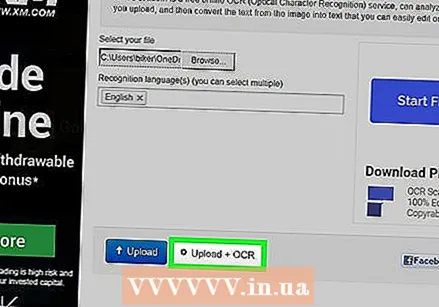 klickt op Eroplueden + OCR. Dëse Knäppchen ass um Enn vun der Säit. Ären eropgeluede PDF gëtt an Text ëmgewandelt.
klickt op Eroplueden + OCR. Dëse Knäppchen ass um Enn vun der Säit. Ären eropgeluede PDF gëtt an Text ëmgewandelt.  Scrollen erof a klickt Fir erofzelueden op der lénker Säit vun der Säit. Klickt op dëst bréngt e Slideout Menu op.
Scrollen erof a klickt Fir erofzelueden op der lénker Säit vun der Säit. Klickt op dëst bréngt e Slideout Menu op. 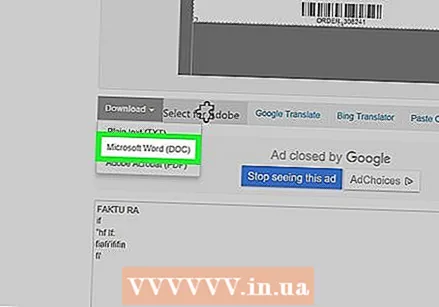 klickt op Microsoft Word (DOC). Dës Optioun ass am Slideout Menu. Dëst wäert eng Microsoft Word Versioun vun Ärem eropgeluede PDF op Äre Computer eroflueden.
klickt op Microsoft Word (DOC). Dës Optioun ass am Slideout Menu. Dëst wäert eng Microsoft Word Versioun vun Ärem eropgeluede PDF op Äre Computer eroflueden. - Wann Microsoft Word net op Ärem Computer installéiert ass, kënnt Dir eng .txt Versioun vum selwechte Pulldown eroflueden. Dir kënnt dëst Dokument dann am Notepad (Windows) oder TextEdit (Mac) änneren.
 Ännert d'Word Versioun vum PDF. Duebelklickt op den erofgeluede Word Dokument fir et am Microsoft Word opzemaachen an den PDF Text z'änneren deen ze liesen ass.
Ännert d'Word Versioun vum PDF. Duebelklickt op den erofgeluede Word Dokument fir et am Microsoft Word opzemaachen an den PDF Text z'änneren deen ze liesen ass. - Bestëmmten Text am PDF kann net verännert ginn duerch Iwwersetzungsfeeler.
- Dir musst vläicht op "Enable Editing" uewen an der Word-Fënster klickt ier Dir den Text ännere kënnt.
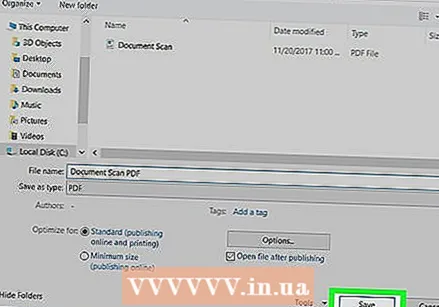 Späichert d'Word Dokument als PDF. Fir dëst ze maachen, maacht déi folgend:
Späichert d'Word Dokument als PDF. Fir dëst ze maachen, maacht déi folgend: - "Windows" - Klickt op "Datei", klickt op "Save As", klickt op den "Word Document" Dropdown-Box, klickt op "PDF" a klickt op "Save".
- "Mac" - Klickt op "Datei", klickt op "Als späicheren", gitt e Numm, klickt op d'Feld "Format", klickt op "PDF" a klickt op "Späicheren".
Method 2 vun 2: Mat der Online OCR Websäit
 Scannt Äert Dokument als PDF. Dëst ass wichteg, well vill Textkonverter kënnen den Text an de Biller net sou gutt erkennen wéi se se an PDF Dateien hunn.
Scannt Äert Dokument als PDF. Dëst ass wichteg, well vill Textkonverter kënnen den Text an de Biller net sou gutt erkennen wéi se se an PDF Dateien hunn. - Wa méiglech, scannt Äert Dokument schwaarz a wäiss amplaz vu Faarf. Dëst mécht et einfach fir Textediteuren d'Charaktere z'erkennen.
 Öffnen der Online OCR Websäit. Gitt op https://www.onlineocr.net/ an Ärem Browser. Dëse Site erlaabt Iech den Text vun Ärem PDF z'änneren wärend Dir déi visuell Formatéierung vum PDF behält, och wann Dir nëmme 50 Säiten gratis konvertéiert.
Öffnen der Online OCR Websäit. Gitt op https://www.onlineocr.net/ an Ärem Browser. Dëse Site erlaabt Iech den Text vun Ärem PDF z'änneren wärend Dir déi visuell Formatéierung vum PDF behält, och wann Dir nëmme 50 Säiten gratis konvertéiert.  klickt op SECH UMELLEN. Et ass an der oberer rechter Ecke vun der Säit. Dëst féiert Iech op d'Säit fir e Kont ze kreéieren.
klickt op SECH UMELLEN. Et ass an der oberer rechter Ecke vun der Säit. Dëst féiert Iech op d'Säit fir e Kont ze kreéieren.  En Account maachen. Et ass gratis e Kont op der Online OCR Websäit ze kreéieren an dëst erlaabt Iech verschidde PDF Säiten zur selwechter Zäit z'änneren. Fir Äre Kont ze erstellen, musst Dir déi folgend Informatioun aginn:
En Account maachen. Et ass gratis e Kont op der Online OCR Websäit ze kreéieren an dëst erlaabt Iech verschidde PDF Säiten zur selwechter Zäit z'änneren. Fir Äre Kont ze erstellen, musst Dir déi folgend Informatioun aginn: - "Benotzernumm" - Gitt Äre gewënschte Benotzernumm am Textfeld "Benotzernumm".
- "Passwuert" - Gitt Äert gewënschte Passwuert an den Textfelder "Passwuert" an "Passwuert bestätegen".
- "E-Mail" - Gitt Är E-Mail Adress am "E-Mail" Textfeld an.
- "Captcha" - Gitt de Code um Bildschierm am Textfeld "Enter Captcha Code" an.
 klickt op Sech umellen. Dëst ass e grénge Knäppchen um Enn vun der Säit. Dëst erstellt Äre Kont fir Online OCR.
klickt op Sech umellen. Dëst ass e grénge Knäppchen um Enn vun der Säit. Dëst erstellt Äre Kont fir Online OCR.  Mellt Iech op Äre Kont un. Klickt op "UMELDEN" an der oberer rechter Ecke vun der Säit, gitt Äre Benotzernumm a Passwuert a klickt op de grénge "Login" Knäppchen. Dëst féiert Iech op d'PDF Konvertéier Säit.
Mellt Iech op Äre Kont un. Klickt op "UMELDEN" an der oberer rechter Ecke vun der Säit, gitt Äre Benotzernumm a Passwuert a klickt op de grénge "Login" Knäppchen. Dëst féiert Iech op d'PDF Konvertéier Säit.  Wielt eng Sprooch. Klickt op d'PDF Sprooch op der lénkser Säit vun der Säit.
Wielt eng Sprooch. Klickt op d'PDF Sprooch op der lénkser Säit vun der Säit. - Zum Beispill, wann Äre PDF op Englesch ass, da musst Dir op "Englesch" op der linker Säit vun der Säit klickt.
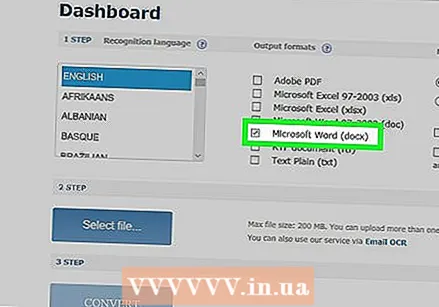 Kuckt d'Feld "Microsoft Word". Dëst ass an der Mëtt vun der Säit.
Kuckt d'Feld "Microsoft Word". Dëst ass an der Mëtt vun der Säit.  Kuckt d'Feld "All Säiten". Dëst ass riets vun der Rubrik "Microsoft Word".
Kuckt d'Feld "All Säiten". Dëst ass riets vun der Rubrik "Microsoft Word".  klickt op Wielt Datei .... Dëst ass e bloe Knäppchen am Zentrum vun der Säit. Eng Fënster geet op.
klickt op Wielt Datei .... Dëst ass e bloe Knäppchen am Zentrum vun der Säit. Eng Fënster geet op. 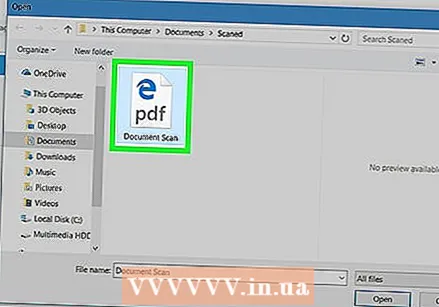 Wielt Äre gescannte PDF. Fir dëst ze maachen, klickt op déi gescannt PDF Datei.
Wielt Äre gescannte PDF. Fir dëst ze maachen, klickt op déi gescannt PDF Datei. - Dir musst als éischt op den Dossier klickt, wou de gescannte PDF op der lénkser Säit vun der Fënster steet.
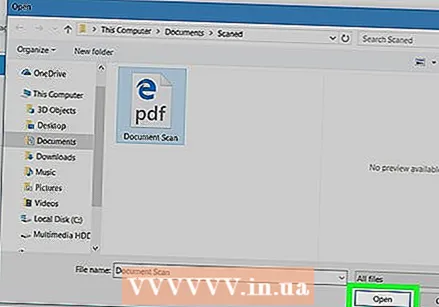 klickt op Op maachen. Et ass am ënneschten riets Eck vun der Fënster. Dëst lued Äert Dokument op d'Websäit erop. Wann d'Fortschrëtterbar riets vu "Auswielen Datei ..." 100% erreecht hutt, kënnt Dir virgoen.
klickt op Op maachen. Et ass am ënneschten riets Eck vun der Fënster. Dëst lued Äert Dokument op d'Websäit erop. Wann d'Fortschrëtterbar riets vu "Auswielen Datei ..." 100% erreecht hutt, kënnt Dir virgoen. 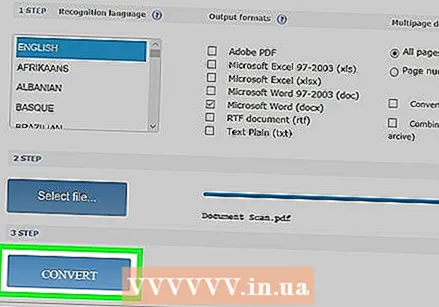 klickt op ZE CONVERTÉIEREN. Dëst ass ënnen op der Säit. Dëst féiert Iech op d'konvertéiert Dateisäit wann d'Online OCR fäerdeg ass Ären eropgeluede PDF an en editabelt Word Dokument ze konvertéieren.
klickt op ZE CONVERTÉIEREN. Dëst ass ënnen op der Säit. Dëst féiert Iech op d'konvertéiert Dateisäit wann d'Online OCR fäerdeg ass Ären eropgeluede PDF an en editabelt Word Dokument ze konvertéieren. 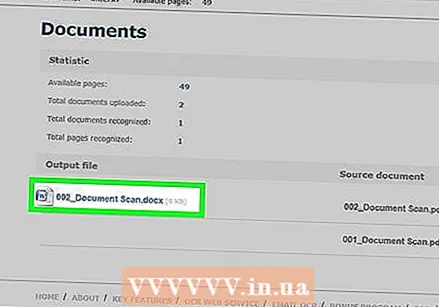 Klickt op den Numm vun Ärem Dokument. Dir gesitt den Numm vum Dokument als bloe Link ënnen op der Säit. Klickt op et lued d'Dokument op Äre Computer erof.
Klickt op den Numm vun Ärem Dokument. Dir gesitt den Numm vum Dokument als bloe Link ënnen op der Säit. Klickt op et lued d'Dokument op Äre Computer erof.  Ännerunge vun der Word Versioun vum PDF. Duebelklickt op den erofgeluede Word Dokument fir et am Microsoft Word opzemaachen an dann den PDF Text z'änneren deen ze liesen ass.
Ännerunge vun der Word Versioun vum PDF. Duebelklickt op den erofgeluede Word Dokument fir et am Microsoft Word opzemaachen an dann den PDF Text z'änneren deen ze liesen ass. - Bestëmmten Text am PDF kann net duerch Iwwersetzungsfeeler editéiert ginn.
- Dir musst eventuell uewen op der Word-Fënster op "Enable Editing" klicken ier Dir den Text ännere kënnt.
 Späichert d'Word Dokument als PDF. Fir dëst ze maachen, maacht déi folgend:
Späichert d'Word Dokument als PDF. Fir dëst ze maachen, maacht déi folgend: - "Windows" - Klickt op "Datei", klickt op "Als späicheren", klickt op den Dropdown-Feld "Word Document", klickt op "PDF" a klickt op "Späicheren".
- "Mac" - Klickt op "Datei", klickt op "Als späicheren", gitt e Numm, klickt op d'Feld "Format", klickt op "PDF" a klickt op "Späicheren".
Tipps
- Gescannt Dokumenter ginn normalerweis als PDFs op Ärem Computer gespäichert. Wann e gescanntent Dokument eng TIFF Datei ass, kënnt Dir d'Datei op pdf konvertéieren.
Warnungen
- OCR Technologie ass net perfekt. All gescannt Dokument dat Dir ännert enthält méiglecherweis verschidde Feeler.